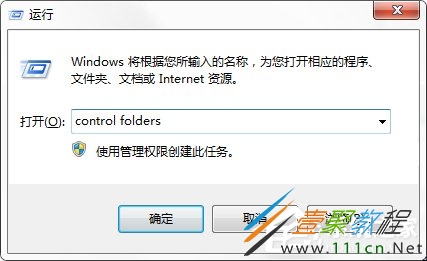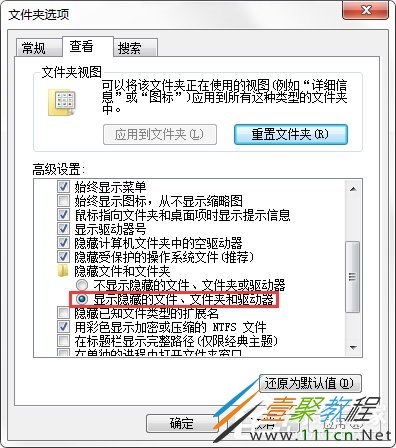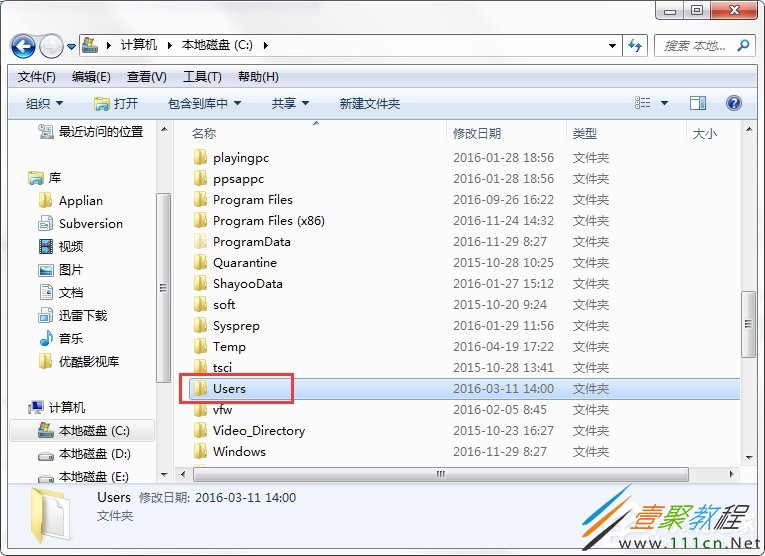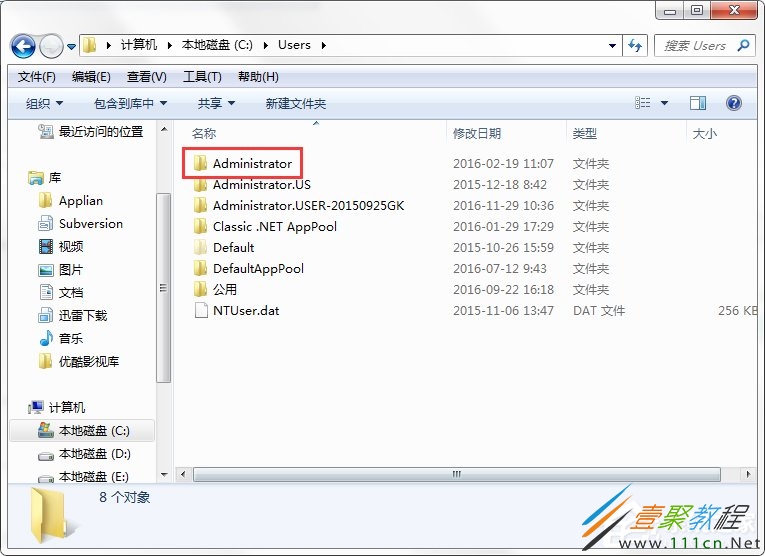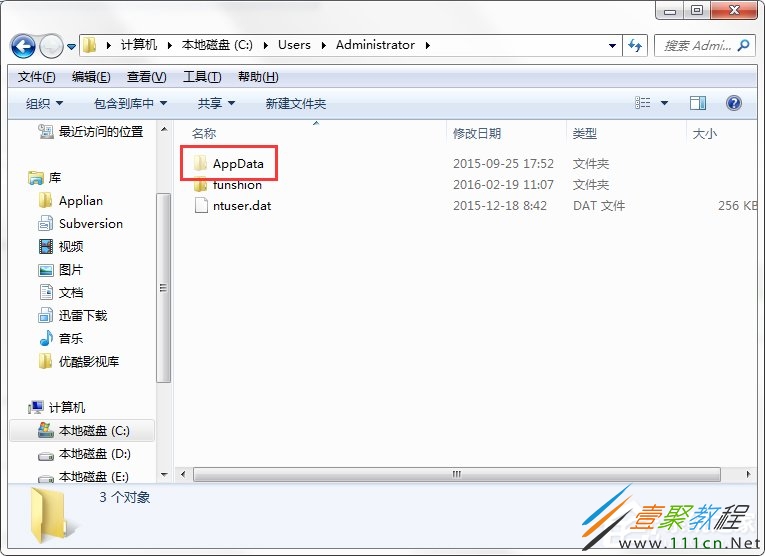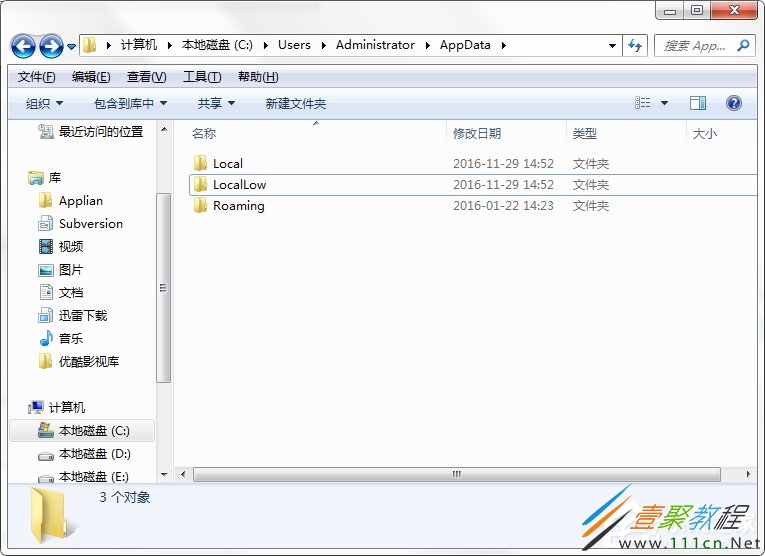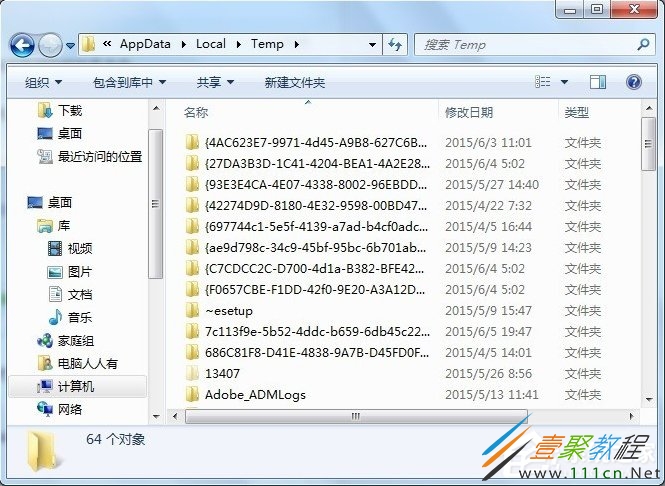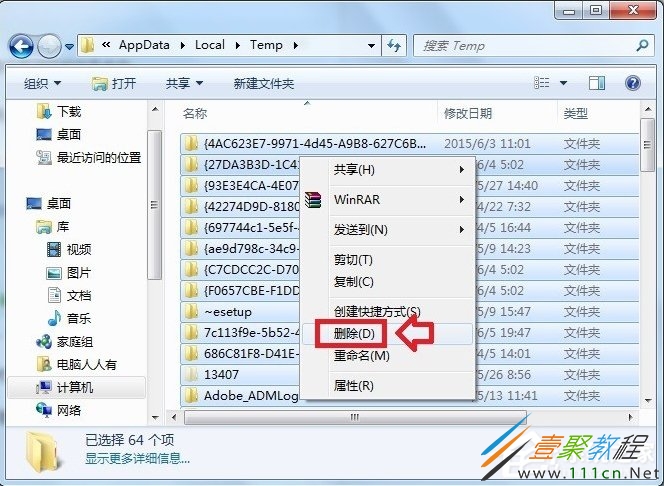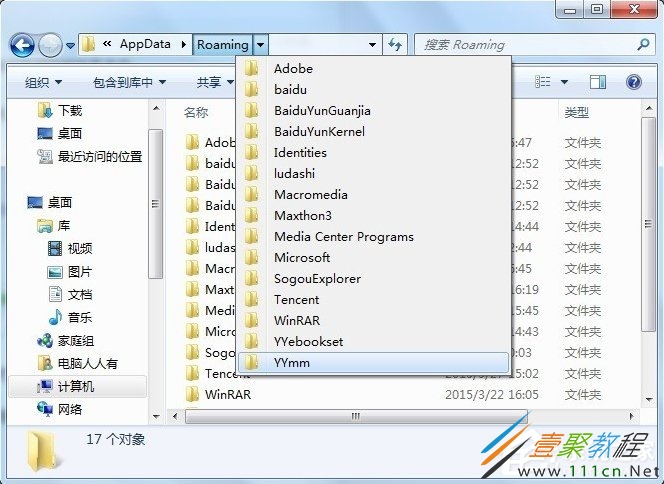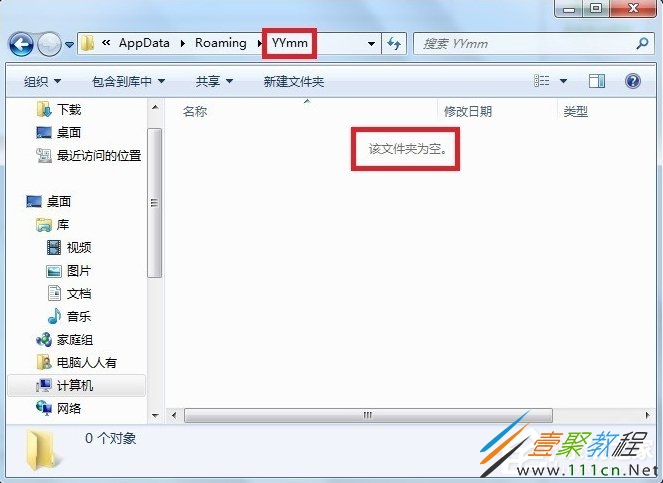Win7C盘AppData文件夹介绍
作者:袖梨
2022-06-30
相信现在很多Win7系统电脑的使用,大家经常会看到C盘里面的AppData文件夹,那么对于AppData文件夹大家了解多少呢?能不能删除AppData文件夹?很多人对此还不是很了解,这里文章就给大家具体介绍下AppData文件夹,一起来看看。
1、首先,要确保操作系统的隐藏文件都能正常显示。
开始→运行→输入:control folders 点击确定,执行命令打开文件夹选项。
2、文件夹选项→查看→去掉【隐藏受保护的操作系统文件】前的对勾,再选中【隐藏文件和文件夹】→【显示所有文件和文件夹】→确定。
3、然后,打开C盘根目录→用户(Users)。
4、找到自己的账户Administrator,双击打开。
5、打开AppData文件夹(系统文件被隐藏,可能会看不见);
6、打开AppData文件夹,里面有三个文件夹Local、LocalLow、Roaming。
7、分别打开三个文件夹,其中的Temp文件夹是临时文件夹,可以删除其中的文件。
8、一般是系统升级,打补丁,安装软件等操作留下的临时文件。全选(Ctrl+A)之后,删除即可。删不掉的,正在使用有关程序,重启电脑,不再关联,就可以删除了。
9、再分别查看各个文件夹,就会发现很多陌生的软件(用户并没有主动下载过)会出现在这里!
10、打开查看,有些文件夹是空的,这是一些软件试图加塞所致,或者已经被卸载了的软件残余。
看到这边你心中的疑云已经解开了,在AppData文件夹中的文件有些是空文件夹,那么这个是可以删除的,有些则不是,对于这样的文件要谨慎操作,因为删除了可能导致某些应用无法使用,严重的将导致系统出现问题。